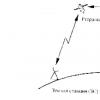Системные программы для пк. Системные программы для пк Самые нужные и полезные аналитические программы для нормального функционирования вашей системы
Оптимизация работы Windows 7 позволяет пользователю добиться наилучших показателей производительности. Можно сказать, что этим нужно заниматься регулярно, если вы не хотите, чтобы ваш компьютер тормозил или во время его работы появлялись различные ошибки. Существует ряд платных и бесплатных программ для оптимизации системы.
Что влияет на производительность системы
Ответ на этот вопрос некоторым может показаться вполне очевидным - комплектующие персонального компьютера. Действительно, чем мощнее будут ваши центральный процессор и видеокарта, чем больше будет установлено оперативной памяти, тем лучше машина будет работать. Даже самое современное «железо» – не гарантия того, что вам не придётся сталкиваться с проблемами в работе ПК. Так что даже современный компьютер не стоит захламлять играми и программами.
Графический интерфейс Aero
С появлением операционной системы Windows Vista корпорация Майкрософт начала внедрять в последующие версии ОС дополнительный графический интерфейс рабочего стола, именуемый Aero. Он оказывает большую нагрузку на компьютер, особенно если системные ресурсы устройства близки к минимальным. Каждый пользователь при необходимости может отключить этот интерфейс, чтобы оптимизировать работу ПК. Желающие могут отключить только отдельные элементы интерфейса. Это позволит оптимизировать работоспособность устройства и при этом оставить внешний вид окон прежним.
Чем больше параметров интерфейса Aero отключено, тем заметней это становится с визуальной точки зрения. Но зато повышается производительность компьютера.
 За красивый дизайн рабочего стола в Windows приходится платить производительностью ПК
За красивый дизайн рабочего стола в Windows приходится платить производительностью ПК
Скрытые процессы
Некоторые пользователи, в особенности начинающие, не догадываются о том, что далеко не все запущенные процессы отображаются в виде активных окон. Большая часть из них скрыта и может оказывать воздействие на оперативную память, что снижает производительность. Если вы отключите ненужные службы, то сможете освободить немалое количество памяти, тем самым оптимизировав работу устройства.
Помните, что отключение важных системных служб может обернуться проблемами, и положительного результата в таком случае вы не добьётесь. Заранее создайте точку восстановления системы, чтобы в случае возникновения неприятностей вернуться к рабочему состоянию Windows. Без вреда для системы можно отключить такие службы:
- «Служба ввода планшетного ПК» (Service entry Tablet PC);
- «Вспомогательная служба IP» (Support IP Service);
- «Удалённый реестр» (Remote registry).
Компьютер нужно чистить от временных и ненужных файлов
Даже после удаления программы с компьютера от неё остаётся информация. Когда мы устанавливаем приложение, то информация о нём заносится в ОЗУ, в дополнительные элементы жёсткого диска и в реестр. Регулярно проводите дефрагментацию диска. Дефрагментация - это процесс компоновки данных. Впоследствии компьютеру будет легче обращаться к требуемой информации, так как он уже будет знать, где и что находится. Специалисты рекомендуют прибегать к этой процедуре, по крайней мере, раз в месяц. Регулярное дефрагментирование диска значительно увеличит производительность, особенно если вы часто переустанавливаете программы. Если винчестер объёмный и данных на нём много, то и дефрагментация может длиться долго, поэтому наберитесь терпения.
Как было сказано выше, при установке программ информация о них записывается и в системный реестр. Здесь хранится огромное количество данных о конфигурации ПК, настройках и параметрах. Естественно, что если регулярно не проводить очистку реестра, то это может привести к сбоям во время работы, появлению ошибок и ухудшению производительности в целом. Специалисты рекомендуют ничего не делать в реестре вручную, так как вы случайно можете удалить важные системные данные, и это приведёт к нехорошим последствиям. Желательно воспользоваться специальным программным обеспечением (CCleaner, Wise Registry Cleaner и др.) и уже с его помощью убрать весь мусор. Такие утилиты анализируют реестр и выдают список его проблемных мест. Вы можете отметить только то, что считаете ненужным, а остальное оставить так, как было.
После установки многие программы и приложения автоматически прописываются в списке тех задач, которые нужно запускать сразу после включения ПК - в автозагрузке. Многие из них пользователь даже не видит, но каждое такое ПО в определённой мере потребляет системные ресурсы компьютера.
Помните, что ни в коем случае не следует отключать те программы и утилиты, которые запущены самой системой. Узнать их можно легко, взглянув на расположение exe-файла. Если вы увидите папку \system32, то не отключайте приложение.
Эти простые манипуляции помогут улучшить производительность компьютера и оптимизировать его работу. Если вы переживаете, что можете убрать какой-то важный системный файл, то воспользуйтесь специальными программами.
Хорошие програмы для оптимизации Windows 7 и повышения производительности
Многие из представленных далее программ умеют делать то, что поможет пользователю заметно повысить работоспособность стационарного компьютера или ноутбука. Помните, что не стоит устанавливать на ПК сразу несколько приложений для оптимизации, так как в этом случае лучшего результата вы всё равно не получите, а ПК станет работать ещё хуже. Таким образом, если одно из приложений вам не понравилась, то полностью удалите его и только после этого запускайте установку другой программы. Изучите достоинства и недостатки всех описанных приложений и выберите подходящее именно вам и вашей машине.
Также сразу стоит упомянуть о программе иного толка - это Malwarebytes Anti-Malware, антивирусная утитлита, способная избавить компьютер от червей и других вредительских программ, которые тоже едят немало ресурсов.
Advanced SystemCare
 Advanced SystemCare предлагает вам целый арсенал инструментов для оптимизации Windows 7
Advanced SystemCare предлагает вам целый арсенал инструментов для оптимизации Windows 7
Эта программа обладает весьма простым, приятным интерфейсом. Утилита распространяется в двух версиях - одна платная, а другая нет. Соответственно, их возможности немного отличаются. В платной присутствует больше инструментов, позволяющих улучшить работоспособность компьютера, но, как показывает практика, далеко не все из них могут гарантировать хороший результат. Поэтому можете скачать и установить простую, бесплатную версию программы. Для начала работы вам этого вполне хватит.
SystemCare работает на всех современных операционных системах от Майкрософт, в том числе и на Windows 7. С её помощью можно:
Улучшенная версия дополнительно позволяет анализировать информацию с жёсткого диска, проверять файлы на наличие вредоносного содержимого и удалять его.
Если при установке SystemCare вы выберете режим «Полная установка», то на ваш компьютер проберётся ещё и «Спутник@Mail.ru». Обратите на это внимание и переставьте точку на «Выборочную установку». Пожалуй, это единственный минус, а во всём остальном SystemCare действительно хороша и показывает отличные результаты оптимизации.
CCleaner
CCleaner - одна из самых первых программ для оптимизации компьютера. Утилита обладает приятным и понятным интерфейсом, соответственно, подойдёт и новичкам, и профессиональным пользователям.
Среди её достоинств можно отметить:
 CCleaner может почистить реестр, данные браузеров, проводника и ненужные данные самой системы
CCleaner может почистить реестр, данные браузеров, проводника и ненужные данные самой системы
Программа распространяется бесплатно, поэтому каждый желающий сможет без труда найти её на просторах сети и скачать с официального сайта разработчиков. После установки и запуска в меню слева вы увидите всего 4 кнопки:
CCleaner - неплохая бесплатная утилита с массой возможностей и русской локализацией.
Видео: обзор бесплатной версии CCleaner
TuneUp Utilities
TuneUp Utilities предоставляет целый комплекс возможностей для оптимизации работы персонального компьютера. Условно программу можно разбить на несколько отдельных утилит, каждая из которых выполняет конкретную задачу. Интерфейс приложения довольно прост, что позволит разобраться в работе даже начинающему пользователю.
 TuneUp Utilities поможет провести комплексную оптимизацию системы Windows 7
TuneUp Utilities поможет провести комплексную оптимизацию системы Windows 7
Что умеет TuneUp Utilities:
Вышеперечисленных инструментов уже вполне достаточно для того, чтобы получить оптимальные показатели производительности компьютера. В TuneUp Utilities есть ещё ряд полезных функций, например, дефрагментатор системного реестра и инструмент для очистки оперативной памяти. Программа распространяется и на русском языке, поэтому ни у кого не должно возникнуть проблем в работе с ней.
Wise Registry Cleaner
Это бесплатная утилита, предназначенная для оптимизации работы персонального компьютера. Русский язык присутствует. Как можно догадаться из названия, ключевым её достоинством является работа с системным реестром.
Разобраться в функционале утилиты можно сразу же после её запуска, так как её интерфейс прост и понятен. Она анализирует реестр на наличие ошибок и устаревших данных. Перед выполнением всех манипуляций пользователю предлагается сделать резервную копию реестра, чтобы можно было восстановить случайно удалённую важную информацию.
 Wise Registry Cleaner проанализирует реестр на ошибки и устаревшие ключи, а затем предоставит возможность избавиться от них
Wise Registry Cleaner проанализирует реестр на ошибки и устаревшие ключи, а затем предоставит возможность избавиться от них
Вы можете самостоятельно вносить и другие изменения в системный реестр. Если же станет понятно, что результата действия не принесли, то вернуть всё к прежнему состоянию можно будет за пару кликов. После анализа Wise Registry Cleaner предоставляет полную и достоверную информацию о каждой найденной проблеме или ошибке реестра.
Программа обладает настройкой, благодаря которой вы можете автоматически запускать сканирование реестра на компьютере. Для этого достаточно указать определённый временной промежуток, по прошествии которого будет запускаться сканирование. Имеется встроенный дефрагментатор.
Easy Cleaner
Одно из самых простых бесплатных приложений, которое потребляет минимум системных ресурсов. Обладает всеми необходимыми функциями для оптимизации компьютера. Например, пользователь может с лёгкостью выполнять манипуляции над системным реестром. Утилита проведёт анализ данных и покажет все возможные варианты устранения найденных ошибок или неиспользуемой информации реестра. Имеется возможность удаления битых ярлыков, ненужных или устаревших файлов, которые не использовались уже на протяжении нескольких месяцев. Программа также позволяет работать с веб-браузерами, в частности, выполнять удаление сохранённых ранее cookies, истории и другой информации. Поначалу интерфейс кажется не самым понятным, но стоит потратить немного времени и разобраться в нём.
 Easy Cleaner подойдёт даже начинающим пользователям ПК
Easy Cleaner подойдёт даже начинающим пользователям ПК
Red Button
Red Button - простое и бесплатное приложение для оптимизации компьютера. По сравнению с аналогами занимает минимум свободного места на винчестере. Позволяет колдовать со службами и приложениями на компьютере. Достаточно нажать несколько кнопок - и вы увидите все активные службы и процессы, а также полную информацию о них. К примеру, можно оценить количество потребляемых ресурсов.
 Интерфейс программы Red Button - минимализм во плоти, достаточно нажать несколько кнопок, чтобы увидеть активные службы и процессы
Интерфейс программы Red Button - минимализм во плоти, достаточно нажать несколько кнопок, чтобы увидеть активные службы и процессы
Red Button позволяет освободить немного пространства на жёстком диске компьютера путём компоновки файлов, занятых самой операционной системой. Кстати, этого не предлагает ни одна другая аналогичная программа. За счёт очистки системы от мусорных и устаревших файлов утилита позволяет добиться улучшения скорости загрузки системы и, соответственно, увеличить её производительность. Интерфейс Red Button несложен, с первого взгляда понятно, какая вкладка за что отвечает. Особенно если переключиться на русский язык. При возникновении сложностей обратитесь к справочной документации, которая, к счастью, также присутствует в русскоязычном варианте.
AusLogics BoostSpeed
Один из лидеров в области программ для оптимизации работы персонального компьютера - AusLogics BoostSpeed. ПО имеет немного перегруженный интерфейс, но это на первый взгляд. На деле разобраться с программой не составляет труда.
 Навороченный интерфейс AusLogics BoostSpeed слегка бьёт по глазам, но, присмотревшись, вы поймёте, что всё тут устроено как нельзя просто
Навороченный интерфейс AusLogics BoostSpeed слегка бьёт по глазам, но, присмотревшись, вы поймёте, что всё тут устроено как нельзя просто
При первом же запуске утилита предложит:
BoostSpeed сканирует компьютер для определения причины сниженного быстродействия устройства. После завершения анализа системы пользователь сможет увидеть полный список проблем, обнаруженных на машине, и устранить их самостоятельно. Кроме удаления временных и устаревших файлов, а также работы с реестром, BoostSpeed обладает встроенным дефрагментатором, с помощью которого вы можете улучшить работу своего винчестера. В отдельной вкладке есть дополнительные инструменты для оптимизации (активны, увы, только в платной версии). Имеется и инструкция по эксплуатации на русском языке, а также возможность изменения языка интерфейса программы.
Glary Utilities
Неплохая программа для оптимизации работы персонального компьютера. Имеет все необходимые для этого инструменты, а также поддержку русского языка. Присутствует функция полноценного анализа компьютера. По завершении процедуры анализа вы увидите количество ошибок и их тип.
 Glary Utilities может провести полноценный анализ вашего компьютера
Glary Utilities может провести полноценный анализ вашего компьютера
Вы можете задавать настройки сканирования системы в соответствующей вкладке. С помощью такой утилиты можно:
Присутствует возможность изменения настроек приватности и безопасности данных. Интерфейс программы понятен и прост, следовательно, и разобраться в нём сможет даже новичок.
SpeedUpMyPC
 Программа SpeedUpMyPC пользуется успехом даже несмотря на не очень высокую эффективность
Программа SpeedUpMyPC пользуется успехом даже несмотря на не очень высокую эффективность
Условно-бесплатная программа с говорящим названием для оптимизации работы компьютера. SpeedUpMyPC обладает широким «арсеналом» настроек, что позволит вам оптимизировать работу компьютера. Возможности её, конечно, ограничены. Независимое пользовательское тестирование показало, что программа работает несколько хуже своих аналогов, а прирост производительности после внесения всех предложенных изменений невысок. По заявлению разработчиков, с её помощью можно:
На деле все эти манипуляции не приводят к видимому эффекту. Хорошие результаты программа показывает только из-за того, что производится очистка временных и устаревших файлов. Несмотря на это, пользователи всё-таки используют её для оптимизации. Русская локализация имеется.
Comodo System Cleaner
Бесплатная программа для операционных систем Windows. Comodo System Cleaner неплохо зарекомендовала себя с момента своего появления и по сей день пользуется популярностью у пользователей. С её помощью можно значительно повысить стабильность работы компьютера, улучшить производительность даже старенького ПК. Утилита состоит из нескольких встроенных приложений, комплексное использование которых и позволит вам добиться желаемого результата.
 Comodo System Cleaner позволит сделать ваш компьютер c ОС Windows более быстрым
Comodo System Cleaner позволит сделать ваш компьютер c ОС Windows более быстрым
Comodo System Cleaner - это:
Если будут найдены какие-либо старые файлы, которыми вы уже давно не пользовались, то после сканирования программа сообщит об этом. Найденные файлы и любые другие, которые вы сами считаете ненужными (для этого их нужно будет отметить), удаляются без возможности восстановления. Comodo System Cleaner имеет несложный интерфейс, разбитый на несколько разделов. Каждый из них позволяет выполнять только конкретные задачи. Русский язык присутствует.
nCleaner
Бесплатная программа, предназначенная для чистки компьютера от скопившегося мусора. К сожалению, интерфейс не самый простой. Для начала пользователю придётся определить настройки сканирования системы - указать то, что нужно найти, после чего начнётся сама процедура поиска. Благо, имеется русский язык, поэтому разобраться во всех тонкостях программы всё-таки можно.
 Интерфейс программы nCleaner - сплошные флаги-галочки, нужно посидеть и разобраться, прежде чем поручать программе анализировать систему
Интерфейс программы nCleaner - сплошные флаги-галочки, нужно посидеть и разобраться, прежде чем поручать программе анализировать систему
Приложение позволяет сканировать системный реестр на наличие ошибок, устаревших или удалённых файлов. Присутствует возможность удаления старых и временных файлов, которые занимают место на компьютере и потребляют системные ресурсы, но практической пользы не имеют. Утилита позволяет изменить параметры автозагрузки других приложений, установленных на компьютере. Через интерфейс программы можно полностью очистить локальный диск, но помните, что все данные, которые вы удаляете, восстановить не получится. Так что работайте с программой осторожно.
Сравнительная таблица характеристик популярных программ для улучшения и ускорения работы ПК
С помощью правильного программного обеспечения каждый пользователь может с лёгкостью оптимизировать работу своего ПК, увеличить производительность даже старого устройства и работать на компьютере без проблем. Если вы не хотите поручать очистку и ускорение компьютера программам, тогда беритесь за ручную оптимизацию, но будьте внимательны - не удалите лишнего.
Скачать сборник программ (WPI) сайт edition для Windows XP, Vista, 7, 8 и 10WPI x86-x64 1.2019 1DVD
Описание и состав сборника WPI (Windows Post-Installation Wizard)
WPI Pack 1.2019. (обновлен 17.01.2019)
Дата выпуска: январь 2019 г.
Размер 5,7ГБ - Что бы вместить образ на DVD диск, удалите из папки install ненужные вам программы!
Язык интерфейса: Русский.
Системные требования: Платформа - Windows XP/Vista/Win7/Win8/Win8.1/Win10. (см. примечания)
Разрядность - x86/x64 (32/64 bit).
Описание: пакет программ с "тихой" установкой, помещенных в
оболочку установщика программ Windows Post-Install Wizard (WPI),
программы разделены на категории и весь процесс установки и регистрации
проходит полностью в автоматическом режиме. Вам стоит только выбрать
необходимые программы и запустить установку. Все программы в сборке,
имеют краткое описание, там вы можете найти ссылки на инструкции по работе с программой. Большинство программ автоматически определяют
разрядность системы и устанавливаются согласно ей. Все 32-х битные
программы совместимы с 64-х разрядной ОС.
Сборка представлена в ISO образе, который можно записать на один
DVD или просто распаковать в удобное для вас место архиватором WinRAR. Можно смонтировать в виртуальный дисковод и скопировать от
туда в отдельную папку.
Видео по использованию сборника:
Отключить файервол, антивирус (если установлен) и отключить UAC.
Для Win 8 и 10 дополнительно отключить защитник Windows и SmartScreen. Это нужно потому что некоторые антивирусы ложно срабатывают на лечилки программ.
- не устанавливать программы поверх аналогичных, уже имеющихся в системе из-за это программы могут работать не корректно.
- не устанавливать программы большими блоками, не более 10 - 15 за раз, на слабых компьютерах максимум по 5-10.
- компьютер необходимо перезагружать после установки каждого блока программ, так вы избежите глюков в дальнейшем.
- если не установлен, установите одним из первых.NET Framework
,
- антивирус устанавливать последним,
- MS Office устанавливать отдельно, т.к. установка длится довольно
долго, а по завершению подождать прекращения активности компьютера для
правильной автоматической активации,
- при установке программ на Win8 и Win8.1 обязательно запустите
компонент ОС.NET Framework
*** Самый идеальный вариант - установка на чистую систему ***

Состав сборника программ WPI
Системные утилиты.
Advanced Driver Updater 4.5, AIDA64 5.97.4600, AOMEI Partition Assistant 7, Ashampoo Uninstaller v7.00.10, Ashampoo WinOptimizer 16.00.11, AusLogics BoostSpeed 10.0.2.0, Auslogics DriverUpdater 1.10, CCleaner 5.52, Defraggler 2.22, DriverPack Network 01.2019, DriverPack 17 Online 01.2019, HashTab 6, IObit Driver Booster Free 6.1, K-Lite Codec Pack 14.6.5 MEGA, Microsoft .NET Framework 4.7.2, Network Activity Indicator 1.6, Raxco PerfectDisk 14.0.880, Recuva 1.53, Revo Uninstaller Pro v3.2.1 , SDI 01.2019, Speccy 1.32, Total Commander 9.12, Uninstall Tool v3.5.6, Unlocker 1.9.2 x86_x64, USB Safely Remove 6.0.8, VirtualBox 6.0.2, WinUtilities 15.22, Wise Care 365 4.9.1, Z-Info.
Архиваторы.
7-Zip 18.06, WinRAR 5.60.
Антивирусы.
360 Total Security 10.2.0, AdwCleaner 7.2.6, CureIT 01.2019, ESET Internet Security 11, Kaspersky Free Antivirus 19, MBAM 3.6.1.
Безопасность.
AnVir Task Manager 9.2.6, Sandboxie 5.26, Shadow Defender 1.4.0, Unchecky 1.2.
CD-DVD утилиты.
Ashampoo Burning Studio 20.0.2.7, CDBurnerXP 4.5.6, Daemon Tools Lite 10.6, Daemon Tools Pro 8.2, Nero 17 RUS, SPTD driver v1.87, UltraISO v9.7, Virtual CloneDrive 5.4.9.0 Final.
Интернет приложения.
Adobe Flash Player 30, Avira Phantom VPN, CyberGhost VPN 6.5.1, Google Chrome 69, ICQ 8.4 Build 7786 Final, Java SE JRE 1.8 x86-x64, Microsoft Silverlight 5.1 x86-x64, Mozilla Firefox 64, Mozilla Thunderbird 38.2.0 Ru, Opera 57, QIP 2012 4.0.9380, Old Skype 7.4, Skype 8.37, TeamViewer 13.1, Telegram 1.5.4, The Bat Professional v7.0.0.56, TOR Browser 8.0.4, Viber 9.9, µTorrent Pro 3.5.3 .
Аудио и Видео редакторы.
Adobe Audition CS6 5.0.2.7, Any Video Converter Ultimate 6.2.5, Ashampoo Music Studio v7.0.2.5, DVDFab
9.2.1.5,
Free
Studio 6.6.39,
MediaInfo 0.7.80, MKVToolNix 29.0.0 x86-64, mp3Tag Pro 2.91.
Работа с документами и текстами.
ABBYY FineReader v14, Adobe Reader DC 2019 RU, Foxit Advanced PDF Editor v3.10, FoxitReader 7.2.5.930 Standart, ICE Book Reader v9.4.4 Rus, Microsoft Office 2016 Pro Plus, Notepad++ 7.5.4, PuntoSwitcher v4.4.0
Редакторы графики.
ACDSee Pro 21, Adobe Photoshop CC 14.1.2, FastStone ImageViewer 6.7, Home PhotoStudio 11, Paint.net 4.1.5, Picasa 3.9.141, STDU Viewer 1.6.375, XnView 2.45.
Проигрыватели.
AIMP 4.51,
Daum PotPlayer 1.7,
foobar2000 v1.3.9,
GOM Player 2.2.67,
Media Player Classic 1.7.13 (x86 и x64), QuickTime Pro 7.7.8,
RadioTochka Plus 15 RU, RusTVplayer 3.3, The KMPlayer 4.2.2,
VLC media player 3.0.3.
Для игр.
DirectX 9.0с, 10, 11 и 12,
MS VC++ 2005 - 2017 x86-x64, Steam 2.10, Runtme Pack lite 17.3.14.
Для Windows 10.
Destroy Win10 Spying 2019, FixWin10 2019.
Примечание: сборка открыта для редактирования, вы можете удалять или добавлять свои программы по своему желанию (распакуйте WPI на диск, запустите WPI в нем появятся скрытое меню), также мы можем добавить нужную программу в сборку, после голосования в комментариях. Пишите какую вы хотели бы добавить программу в сборку в комментарии, если ваш комментарий наберет определенное количество лайков, то мы добавим ее в сборку.
Примечания к сборке WPI.
- Запускать сборку только от имени администратора, в ином случае установка программ не гарантируется!
Сборка проверена на ОС WinXP х32 (работают не все программы, так как ОС устарела.) Win7 x86/x64, Win8.1 x32/x64 Final и Win10
x86/x64
.
- Сборка проверена на вирусы антивирусами KIS, Avast, ESET IS 11.
Вирусов в сборнике нет! Если все же боитесь, то просто не качайте!).
Некоторые антивирусы ложно срабатывают на программы в сборке из-за лечилок. Сборка тщательно и долго проверялась на все типы угроз и вирусов разными антивирусами, антимальварями, антируткитами, ВСЕ ЧИСТО!
- .NET Framework и MS Office 2016. Устанавливается довольно долго, просто подождите.
Особенности установки программ на Win8.1 и 10:
- Перед установкой программ отключить защитник Windows и SmartScreen.
- Обязательно запустите компонент ОС.NET Framework
, так как многие программы его требуют.
- Не поддерживают ОС Win8.1 и 10 программа и некоторые другие (см. описание).
- На старых ОС новые антивирусы не работают, будьте внимательны!
Не все программы устанавливаются в тихом режиме, рекомендуем следить за установкой.
Антивирусы
, Kaspersky Free Antivirus 19 и TS 360
установятся только с включенным интернетом. Чтобы установка всех программ проходила на 100% необходимо рабочее подключение к интернету.
История изменений в сборке:
- Обновлены более 71% программ, программы которые не обновлялись актуальны или не обновлялись издателем.
- Удалены некоторые программы (WinZip Pro 21, Winamp v5.666.3516, MozBackup 1.5.1, Orbit Downloader 4.1.1.3, PROMT Pro 9.0.443 Giant, MediaCoder 0.8.37.5790, DVDInfo Pro 6.5.2.3 En. ), они любо глючные либо потеряли актуальность.
- Добавлены новые программы ( Z-Info,
ESET Internet Security 11,
AdwCleaner 7.2.2,
Avira Phantom VPN, CyberGhost VPN 6.5.1,
Old Skype 7.4,
TeamViewer 13.1,
Any Video Converter Ultimate 6.2.5
).
- Добавлены новые инструкции.
Предложения по сборке.
Ваши предложения пишите в комментарии, но учитывайте то что сборка не резиновая и вместить огромные программы в 1 диск не возможно. С каждым днем люди все меньше и меньше пользуются дисками DVD. В связи с этим в этот раз образ превысил 4.7 гига и целиком образ на обычный DVD диск не получится. Если вам все же нужно вместить WPI на диск, то распакуйте ISO образ на диск вашего компьютера и удалите все ненужные вам программы из папки INSTALL. Как только объем данных будет уменьшен до 4.7 гигов или меньше, вы сможете записать WPI на обычный диск.
Ниже вы можете скачать старые версии нашей WPI сборки:
Достаточно часто многие пользователи компьютерных систем сталкиваются с вопросом о том, что же собой представляют системные программы. При знании принципов их работы и правильном использовании можно добиться очень многого, ну хотя бы избежать появления ошибок в системе или ускорить (оптимизировать) ее работу.
Системные программы для компьютера: общие понятия
Как следует из названия, программы этого типа представляют собой специальные утилиты и инструменты для регуляции компьютерной системы - от диагностики всех программных и «железных» компонентов до максимального использования абсолютно всех возможностей ПК, причем даже скрытых.
В некотором смысле системные программы и приложения можно назвать прослойкой между самой ОС, установленным ПО и «железом». Ярким примером могут служить пакеты драйверов.
В целом, если описывать программы подробнее, стоит для начала остановиться на том, какие же они бывают, какие функции на них возложены.
Классификация системных программ и их функции
Если говорить о разделении системных программ на классы по своему назначению, можно выделить несколько основных групп. Так, к системным программам относятся (в разных вариантах классификации): управляющие (резидентные и транзитные), обрабатывающие, базовые и сервисные.
Рассматривая функции системного ПО в общих чертах, не вдаваясь в тонкости принципов их работы, отметим, что управляющие приложения предназначены для использования внутренних данных ОС и отвечают за правильное функционирование всех вычислительных процессов. Обрабатывающие программы обеспечивают обмен данными между «операционкой» и установленными компонентами (самый яркий пример - DirectX и наборы драйверов). Базовые программы - это минимальный набор ПО, необходимого для функционирования системы в целом. Наконец, сервисные программы - это и повышения производительности современных компьютерных систем.
Системные программы Windows
Что касается Microsoft Windows, все они имеют некий минимальный набор приложений, который устанавливается в компьютерную систему при инсталляции самой «операционки».

Если кто не знает, сами системные программы, например, в Windows 7 можно найти в меню «Пуск» в разделе «Программы / Стандартные / Служебные». Кроме того, здесь имеется еще два каталога: «Администрирование» и «Обслуживание». Во всех трех директориях и располагаются системные утилиты, предназначенные для мониторинга, оптимизации, защиты или восстановления системы, резервного копирования и т. д. Подробно их описывать смысла нет, поскольку, как правило, далеко не каждый пользователь обращается именно к ним, предпочитая приложения сторонних разработчиков. И в этом, надо сказать, есть определенный смысл.
Удаление системных программ Windows с компьютера не предусмотрено. Фокусы как в ОС Android, когда при наличии root-прав можно удалить любой системный компонент вплоть до самой «операционки», здесь не проходят. В принципе, деинсталлировать можно только приложения, установленные пользователем. В общем-то, это правильно, ведь после такого вмешательства вся система просто перестанет функционировать.
Стороннее ПО
ОС Windows считается в мире чуть ли не самой распространенной «операционкой» по количеству пользователей. Однако и в плане уязвимостей, и минимального набора функций, огромного количества недоделок и отсутствия, казалось бы, просто обязательных инструментов она, к сожалению, тоже всех опережает. Вероятно, именно по этой причине многие разработчики системного программного обеспечения и создают огромное количество утилит и программных пакетов именно для этой ОС. Посудите сами, ведь по большому счету те же программы для системного администратора в Windows практически отсутствуют.
Но тут тоже есть свои подводные камни. Дело в том, что очень часто возникает системная ошибка «Запуск программы невозможен (по такой-то причине или вообще без причины)». Связано это только с тем, что каждая утилита может устанавливаться в системы, скажем, в силу несоответствия системных требований, разной архитектуры ОС и устанавливаемого приложения (ошибка: «... не является приложением Win32»), отсутствия необходимых драйверов и т. п.

Тем не менее основные системные программы у сторонних разработчиков представлены намного шире, нежели у корпорации Microsoft. Рассмотрим базовые приложения, которые в своем распоряжении должен иметь каждый пользователь компьютерной системы.
Антивирусы
Как правило, после первой установки или переустановки системы с нуля первым делом нужно установить антивирусный программный пакет, который смог бы обеспечивать защиту системы на всех уровнях, включая отслеживание угроз извне, проникновения вирусов в оперативную память компьютера, мониторинг сети или работы в Интернете и т. д.
Какая это будет программа, пользователь решает сам. Сейчас выбор достаточно широк. Среди наиболее популярных антивирусных пакетов можно выделить самые известные: практически все программные продукты «Лаборатории Касперского», приложения корпорации Eset (NOD и Smart Security), продукты типа Dr. Web, Norton Antivirus, AVG, Avira, Panda, Avast и т. д.

Естественно, каждый из этих пакетов имеет свои преимущества и недостатки. Кроме того, одни приложения распространяются совершенно бесплатно и не имеют ограничений по использованию, за другие придется заплатить, и очень часто круглую сумму. Впрочем, каждый решает сам, что использовать.
Архиваторы
Вторым компонентом обязательного ПО, который должен быть установлен в любой системе, является программа для работы с архивами. Чаще всего приложения этого типа встраиваются в оболочку Windows (быстрые команды программы находятся в контекстных меню).

Самыми по мнению многих пользователей и юзеров, можно назвать WinRAR, WinZIP, 7-Zip и многие другие. Почему нужна их установка? Да просто потому, что сжатые архивы сейчас используются повсеместно. Даже загрузка файлов большого размера из Интернета производится в виде архивных данных.
Программы для тестирования системы и ее компонентов
Конечно, можно было бы ограничиться использованием только "родных" средств Windows, но они выдают далеко не полную информацию о состоянии системы и ее компонентов. К примеру, если войти в меню «Мой компьютер» / «Свойства», там можно увидеть только основные параметры «железа» и установленной «операционки».
То же самое касается и DirectX. Хотя здесь информация более подробная, все равно она далека от того, что можно выжать из приложений сторонних разработчиков. Единственное что приятно, - DirectX позволяет производить специальные тесты некоторых устройств Plug&Play.

Определить загруженность системы или получить более подробную информацию можно во вкладках меню «Конфигурация системы», вызываемом командой «msconfig», использовать «Сведения о системе» в Панели управления или, наконец, применить сочетание клавиш Ctrl + Alt + Del, вызывающее Диспетчер задач (мониторинг запущенных процессов, нагрузка на центральный процессор и оперативную память и т. д.).
Намного проще пользоваться утилитами типа Everest или чего-то еще, которые не только выдают подробнейшие характеристики установленного оборудования, но и могут отслеживать изменение его физических параметров в режиме реального времени.

Кроме того, сюда же можно отнести некоторые программы для системного администратора, задача которого сводится к мониторингу состояния локальной сети, ее корректного функционирования, предотвращения проникновения угроз или несанкционированного доступа к сетевым компьютерным терминалам и серверам.
Оптимизаторы
Системные программы для оптимизации очень важны. Наверное, это не нужно объяснять никому. Со временем система начинает тормозить в большинстве случаев из-за накопившегося там хлама или компьютерного мусора. Кроме того, причиной может быть наличие большого количества фрагментированных данных. Конечно, можно использовать стандартные средства ОС Windows типа очистки или но, как показывает практика, они менее действенны, чем программные продукты сторонних разработчиков.
С реестром и того хуже. В Windows нет ни одного инструмента для его очистки. А вручную удалять или корректировать неверные или устаревшие записи и ключи - дело абсолютно неблагодарное. Так можно и всю систему «посадить».
Как правило, практически все утилиты такого типа представляют собой универсальные пакеты, в которых представлен достаточно большой набор инструментов на все случаи жизни. Это может быть программа для системных ошибок в плане их исправления, тот же дефрагментатор жесткого диска, чистильщик мусора на жестком диске или в оперативной памяти в виде постоянно висящих процессов и служб, оптимизатор или дефрагментатор системного реестра, позволяющий без ущерба для системы удалить все ненужное и упорядочить его структуру для более быстрого доступа, деинсталлятор, который удаляет установленные приложения целиком и полностью, не оставляя после них следов присутсвия (чего не скажешь о «родном» деинсталляторе Windows), обновление драйверов и многое другое.

Как видим, универсальность и удобство использования таких программных пакетов налицо. Самыми известными приложениями такого типа считаются CCleaner, Advanced System Care, Glary Utilities, Ashampoo WinOptimizer и т.д.
Удобство работы с ними заключается еще и в том, практически все они имеют специальный режим поиска и автоматического исправления проблем «в один клик».
Программы для резервного копирования и восстановления
Системные программы для создания резервных копий данных на жестком диске, драйверов или образа состояния «операционки» важны не меньше, чем все остальное системное ПО. С помощью таких копий можно восстановить работоспособность Windows в считанные минуты. Кроме того, при сохранении образов жесткого диска, его логических разделов или съемных носителей, можно не потерять важную информацию даже при условии выхода из строя винчестера, флэшки или съемного жесткого диска типа USB HDD.
В самих ОС Windows имеется такая возможность. Можно создать специальный диск восстановления или использовать меню «Восстановление системы», например, из Панели управления. Но и тут наблюдаются сбои. Иногда восстановление бывает невозможным из-за наличия ошибок на жестком диске, причем в той области, где был сохранен снимок, принимаемый за контрольную точку восстановления. При этом даже проверка диска с автоматическим исправлением ошибок не дает желаемого результата.

Здесь помогают специальные системные утилиты типа Acronis True Image, которая по праву считается одной из самых функциональных в плане использования возможностей в производимых операциях и тонких настройках, а также большинство приложений для работы с образами (Daemon Tools, UltraISO, Alcohol 120% или тот же пакет Nero Burning ROM).
Дополнительные варианты
Наконец, среди дополнительных средств для комфортной работы следует установить наборы кодеков и декодеров для просмотра видео и прослушивания аудио (помимо стандартных драйверов устройств). Самым известным пакетом считается K-Lite Codec Pack.
Обязательно должен присутствовать Adobe Flash Player для воспроизведения некоторых типов потокового видео в Интернете, а также программы типа Adobe Reader для работы с файлами формата PDF, которые сегодня являются одними из самых распространенных в своей области. Хотя второе приложение к системным и не относится, его наличие обязательно.

Большинство технической документации или инструкций пользователя распространяется именно в таком формате.
Заключение
Были описаны только основные системные программы, приложения и утилиты, которые просто необходимы для корректного функционирования всей компьютерной системы и оптимизации ее работы. Конечно, существует еще очень много разного рода системных утилит, предназначенных для решения специфичных задач. Но все их описать просто невозможно. В данном обзоре мы имеем дело только с самым необходимым набором.
За правильным функционированием вашего ПК необходимо следить постоянно. Стоит учитывать тот факт, что программное обеспечение постепенно расшатывает мозги компьютера, в которых накапливается огромное количество ошибок. Системные ошибки, в свою очередь в лучшем случае замедляют скорость работы вашего ПК. Поэтому, для решения этой проблемы самым правильным ходом будет скачать системную программу для Windows 7 для "работы над ошибками"
Самые нужные и полезные аналитические программы для нормального функционирования вашей системы.
Антивирусы
Именно антивирус должен стать тем краеугольным камнем, обеспечивающим безопасность всех ваших данных. На сегодняшний день скачать антивирус бесплатно можно на множество различных сайтах, но самым оптимальным решением среди антивирусов является Avast Free Antivirus .
Архиваторы
Назначением архиватора является сжатие данных, для дальнейшего их компактного сохранения, или же отправления посредством интернет на электронный носитель. Наиболее качественным среди архиваторов позиционирует программа WinRAR , которая, не смотря на бесплатную основу, обладает довольно таки широким кругом возможностей. Скачать бесплатный архиватор для Windows 7 | | 8.1 | | Mac Os | Linux | Android | Windows Phone | Apple iOS (iPhone/iPad/iPod) на русском языке можно и на нашем сайте. Есть и аналоги с ещё большими возможностями, такие как 7-Zip и WinZip , но они являются платными архиваторами.
Программы по восстановлению данных
Каждый юзер когда то сталкивался с проблемой случайного удаления драгоценных файлов с HDD или флэш-носителя. Но не стоит огорчаться из-за пустяков. Ведь от вас требуется всего лишь скачать специальную программу для восстановления удаленных файлов и данных с жесткого диска.
Диагностика компьютера
На сегодняшний день диагностика компьютера стоит неотъемлемым атрибутом в процессе обслуживания всех установленных в системе компонентов. Как правило, подобные утилиты можно без труда найти, порыскав в просторах Всемирной паутины, причем данные утилиты распространяются совершенно свободно, то есть бесплатно. Учитывая тот факт, что на сегодняшний день в сети можно найти огромное количество всяких онлайн-утилит для диагностики ПК , то вопрос о скачивании может и не подниматься.
Файловый менеджер
Файловые менеджеры это категория программ, предназначенных для управления всеми файлами расположенными на компьютере или на удаленном сервере. Если вы постоянно работаете с файлами и активно перемещаете их с места на место, то вам просто необходимо установит файловый менеджер. Total Commander является самым универсальным и функциональным файловым менеджером. Не смотря на то, что он относится к списку платных программ, его можно использовать и без активации, при запуске программы предварительно нажимая специальную кнопку.
Программы для оптимизации компьютера
Очень важно знать, что именно от оптимизации персонального компьютера зависит жизнедеятельность системы и быстродействие самого компьютера. Для корректной работы системы, вместе с программами для диагностики компьютера на сегодняшний день используются так называемые твикеры. Твикеры это бесплатные утилиты для оптимизации вашего персонального компьютера. И помните, оптимизация для системы очень важна!
Удаленное управление компьютером
Контроль специалистами за работой персонального компьютера с помощью локальной сети или с использованием через Интернет удаленного рабочего стола называется удаленным управлением компьютером . В общем, целью удаленного управления компьютером стоит в его нахождении постоянном работоспособном состоянии. Поддержка работоспособности осуществляется за счет регулярной диагностике проблем, своевременной ликвидации вирусов и просто в удаленном администрировании.
Кодеки
Для возможности просмотра разноформатных видеоматериалов, вам нужно скачать и установить K-Lite Codec Pack. Сейчас интернет просто пестрит разнообразием форматов таких как «mkv», «mov» и многих других. Учитывая тот момент, что данный пакет абсолютно бесплатен и вам не составит труда его найти и скачать. Мало того в комплекте к кодекам прикреплен имеющий широкий спектр настроек плеер MediaPlayer Classic и теперь вы сможете просматривать ваши любимые фильмы во всех форматах.
Системные утилиты
В самую последнюю очередь необходимо напомнить об отличной программе, такой как AIDA64 Extreme , которая предоставляет юзеру практически всю информацию про установленные комплектующие на персональном компьютере. Кроме всего прочего, с ее помощью можно провести тесты на стабильность или производительность. Условно данная программа является платной, потому что без активации большое количество имеющихся функций остается заблокированным. Тем не менее, оставшихся в бесплатном режиме функций вполне хватает для получения необходимых данных о своих комплектующих.
Сложно переоценить значимость современных системных приложений, предназначенных для ускорения работы ОС, оптимизации многих базовых процессов и просто стабильной работы ПК. С их помощью пользователи могут упростить работу с документами, воспроизведением аудио, видео, фото и многое другое.
Скачать системные программы
просто необходимо профессионалам, которые зарабатывают финансы посредством Интернета или работы с языками программирования. В их работе очень важно, чтобы Виндовс всегда работала бесперебойно и качественно, ведь в случае программных сбоев могут пострадать важные файлы. В таком случае пригодятся антивирусники, утилиты для резервного копирования, для создания образов дисков и т.п.
Системные программы для Windows вы можете скачать посредством данной странички нашего ресурса . На просторах сайта имеется обширный выбор не только простых ПО, но и целых комплексов, обеспечивающих управление компонентами Виндовс. В частности, с их помощью можно следить за работой ОЗУ, винчестера, карт памяти, процессором и т.п. Многие системные программы позволяют оптимально настроить сетевое оборудование и обеспечить компьютер защитой от угроз в интернете.
Лучшие программы для системы Windows 7, 8 и 10!
Скачать программы для системы windows 7, 8, 10
каждый гость ресурса также может для упрощения работы с медиафайлами. У нас имеется отличный выбор аудио редакторов , видео редакторов , графических редакторов , офисных программ , кодеков , плееров и многих других. Вместе с тем все приложения перед загрузкой в облачное хранилище портала проходят проверку на брак и качество. По этой причине вам не нужно волноваться, что скачаете на ПК вредоносное ПО или вирусы.
Скачать системные программы на нашем портале стремится большое количество системных программистов, так как они знают, что у нас есть отличный ассортимент бесплатного софта , который ни чем не отличается от оригинальных программ, за которые необходимо платить деньги. Кроме того к достоинствам работы с нашим сайтом следует отнести круглосуточное поддержку со стороны администраторов, неограниченный доступ к библиотеке файлов и уважительное отношение к гостям портала.
Системные программы для windows
7, 8, 10 можно скачать без смс и регистрации. Напоследок хотелось бы отметить, что у нас есть отличный выбор кодеков и драйверов. С их помощью можно оптимально настроить все процессы, связанные с использованием ОС.